Solidworks进行渲染的时候需要添加相机才能操作,该怎么添加相机呢?下面我们就来看看详细的教程。
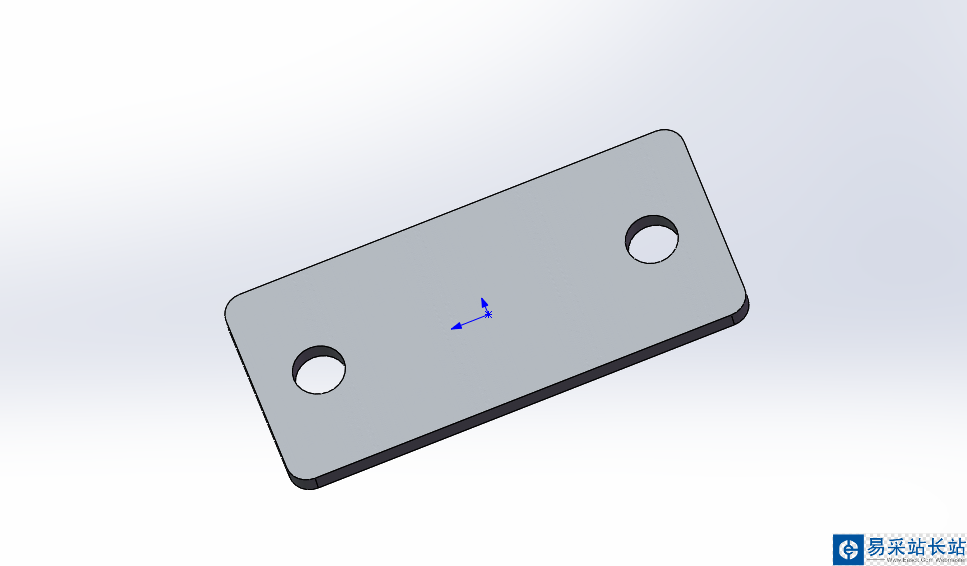
1、先打开Solidworks制图软件,之后打开需要渲染的零件。

2、然后将左侧隐藏的树区域打开,也就是特征的树区域。
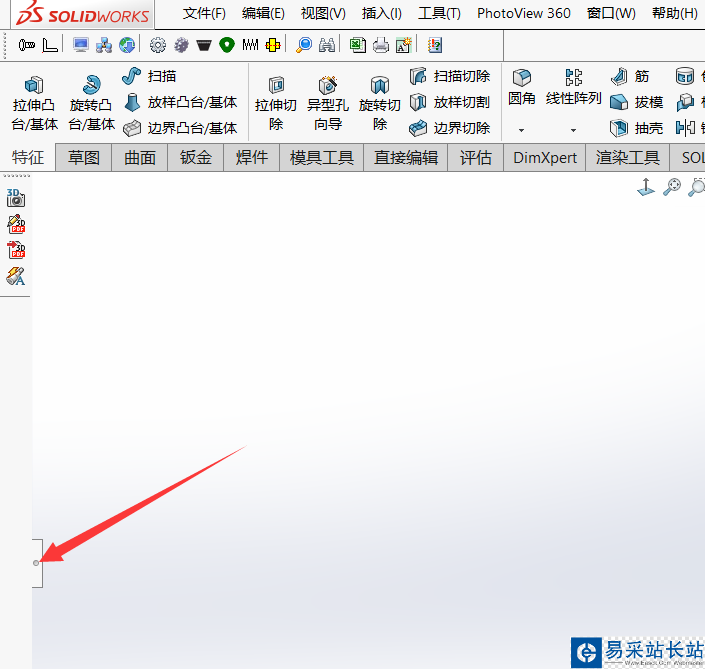
3、打开树区域之后,上面有几个选项栏,找到其中一个彩色球的选项。
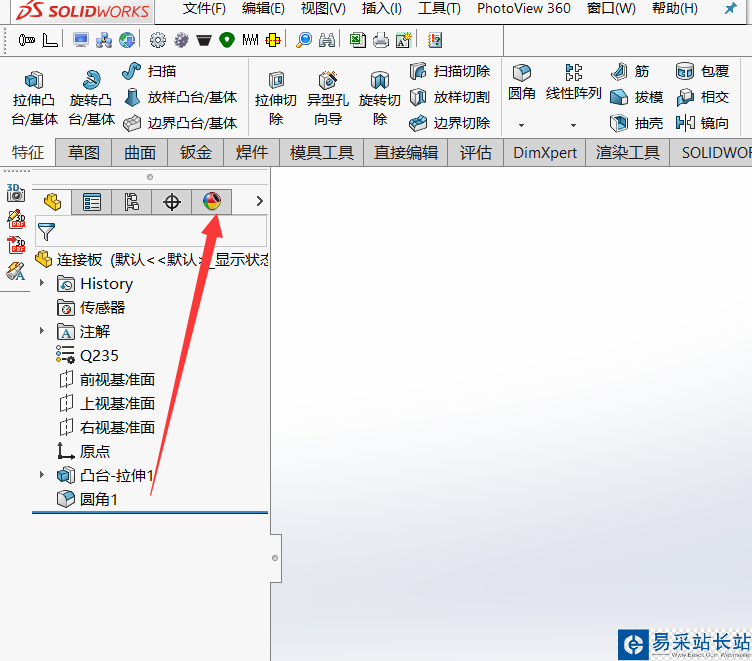
4、彩色球的选项下有三个选项,选择最后一个布景,光源以及相机的。
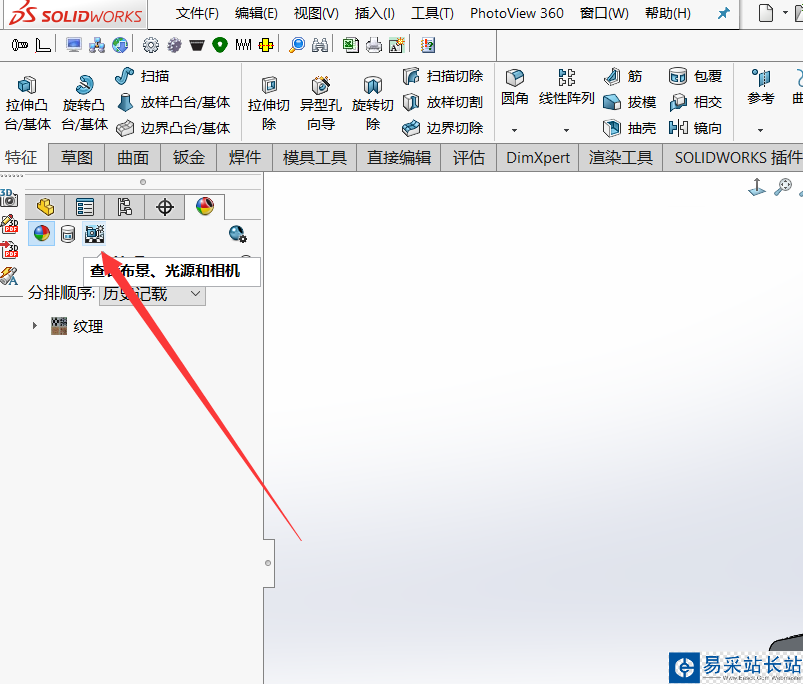
5、之后我们在布景下面就能找到相机的选项,右击可以选择添加相机。
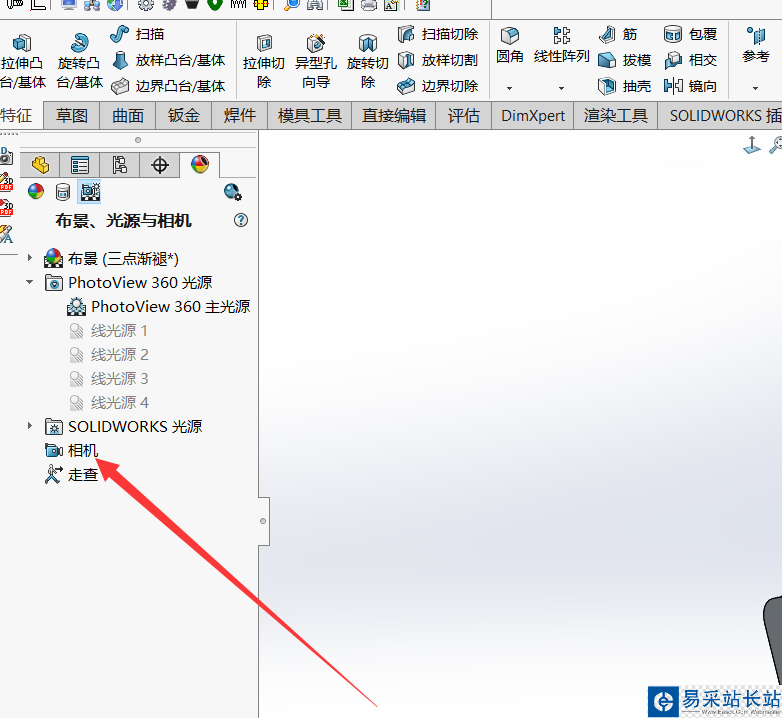
6、之后就能够通过移动鼠标等操作来改变的视角锁定相机的视图。
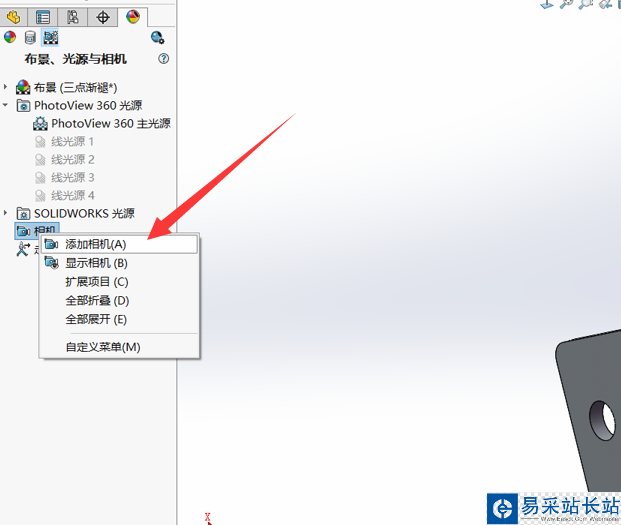
以上就是Solidworks渲染添加相机的教程,希望大家喜欢,请继续关注错新站长站。
相关推荐:
solidworks提示重建模型错误该怎么解决?
solidworks怎么使用toolbox快速生成齿轮模型?
SolidWorks怎么创建相机动画? sw相机穿过隧道的实例教程


新闻热点
疑难解答